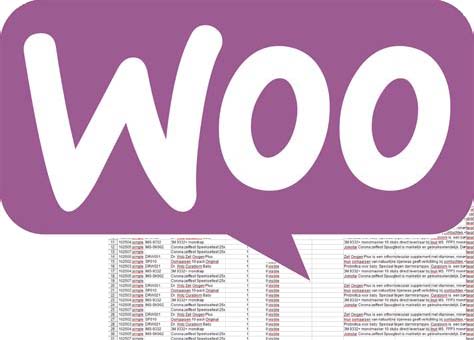Zoek je een simpele manier om al jouw producten te exporteren vanuit WooCommerce? Gebruik dan de import/export functie van WooCommerce zelf.
WooCommerce zelf heeft ook een import/export functie. Werkt eenvoudig, snel en perfect.
WooCommerce genereert een CSV bestand (kun je laden in een spreadsheet programma) met vrijwel alle gegevens van een product.
Uitzonderingen.
Vrijwel alles want er zijn toch 2 belangrijke restricties.
1 – De links naar de afbeeldingen worden wel meegenomen. De afbeeldingen echter niet!
2 – Variabele producten werkt niet.
Een korte beschrijving hoe je een backup maakt. 3 Stappen maar …
Klik op Producten en kies daar voor Exporteren
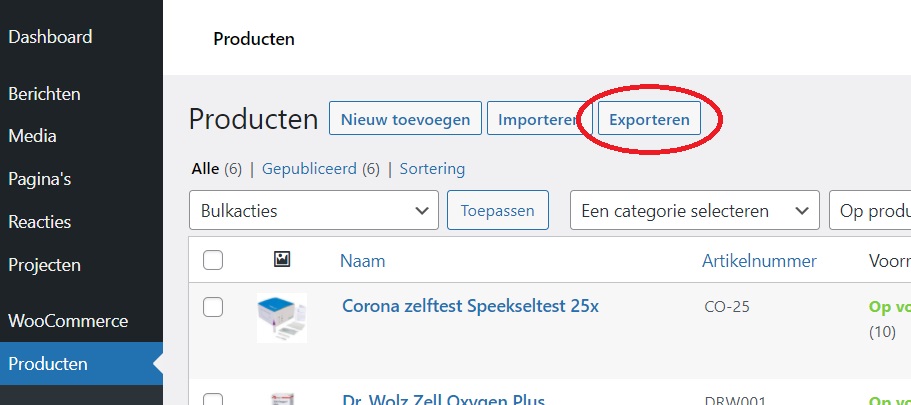
Zet alle 4 op ALLE (zoals in voorbeeld hieronder)
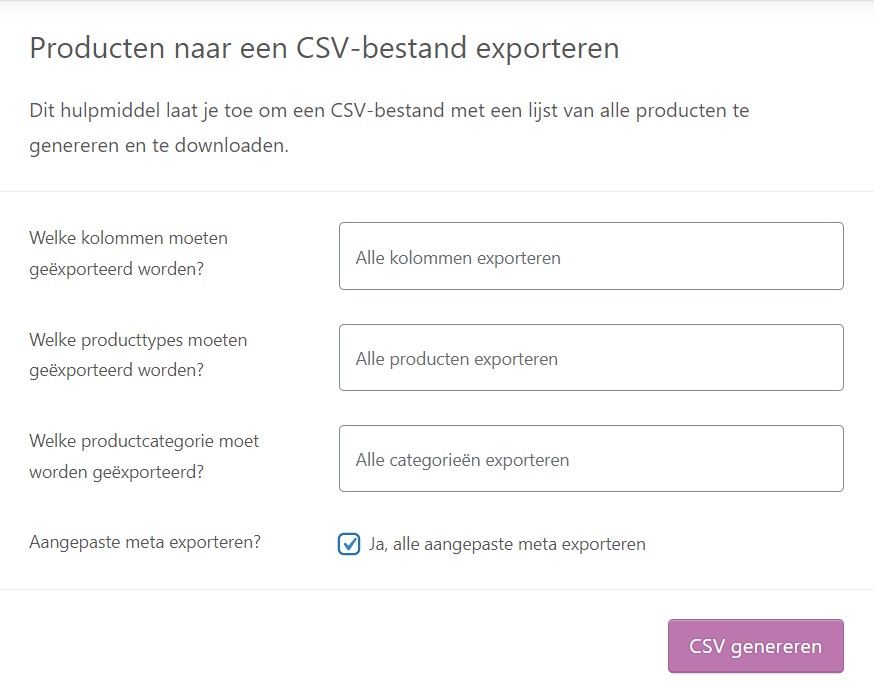
Je ziet het bestand opgebouwd worden. Hierna kun je het opslaan op jouw computer.
Dat is alles.
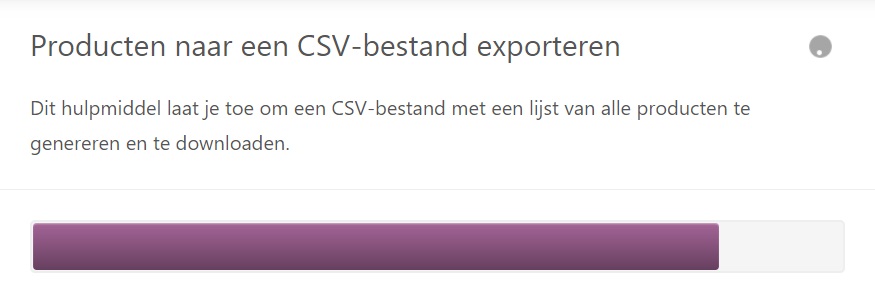
Wat kun je hier mee?
Wat je nu hebt gedownload is een CSV bestand. Comma Seperated. Een bestand wat je kunt laden in Excel of OpenOffice Calc.
Heel handig want je krijgt dan heel overzichtelijk een overzicht van alles !
In een Spreadsheet is alles veel eenvoudiger bij te houden. Ook voor mensen die geen verstand of toegang hebben tot de website zelf.
Bijvoorbeeld kun je alle prijzen veranderen. Als je dat dan importeert in WooCommerce zullen de prijzen automatisch doorgevoerd worden in de site. Producten die al bestaan worden geupdate. Nieuwe Producten worden toegevoegd. Producten die niet meer in het spreadsheet staan worden uitgewist.
Ook kun je het bestand aan iemand anders doorgeven die er weer een lege WooCommerce winkel mee kan vullen.
Hier onder zie je een voorbeeld:
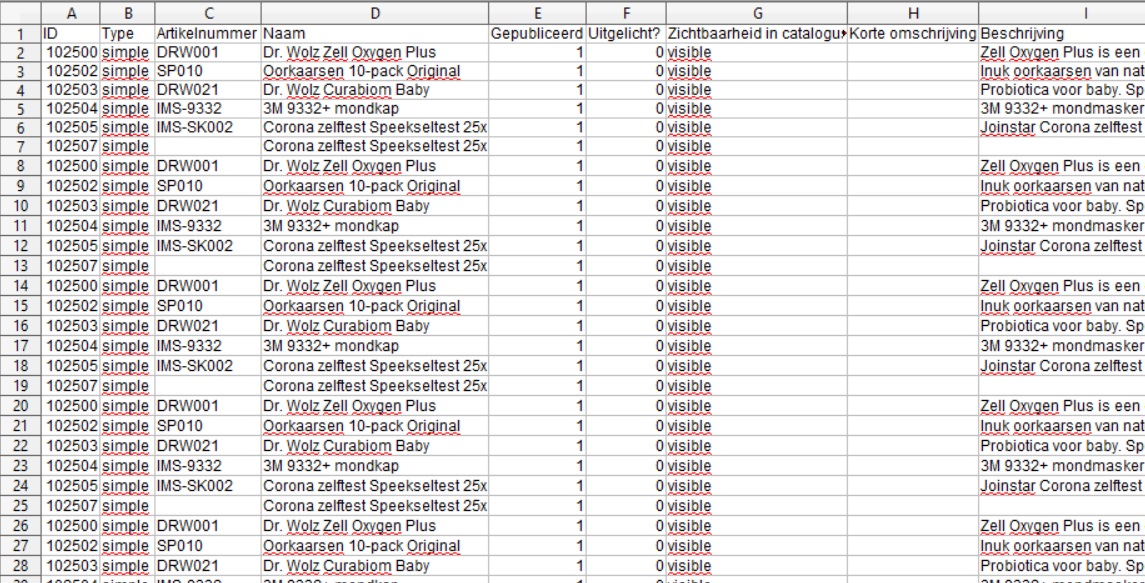
En de afbeeldingen dan?
Als je het in een lege site importeert dan staan in het spreadsheet, het CSV bestand wel de links naar de afbeeldingen
Bijvoorbeeld:
Maar de afbeeldingen bevinden zich niet in de Media Bibliotheek van de lege site. Die zal je met een FTP programma moeten halen uit de originele site. Dan allemaal laden in de Media Bibliotheek (niet FTP’en. Echt laden met de mediabiblotheek) van de lege site. Pas dan worden de plaatjes zichtbaar.
Een makkelijkere methode
FTP toegang (of programma) heeft niet iedereen. Maar het exporteren van de HELE Mediabibliotheek kan ook met een plugin.
De plugin heet Export Media Library van Mass Edge. Je vindt hem hier. De waarschuwing dat het een oude plugin is kun je negeren. Ik heb hem pas (januari 2022 WP versie 5.9) nog gebruikt en werkt prima.
Installeren, export uitvoeren en in de nieuwe site’s Media Bibliotheek plaatsen